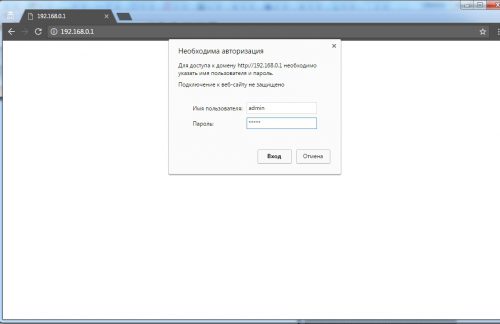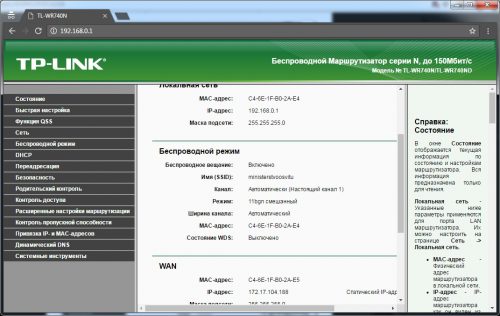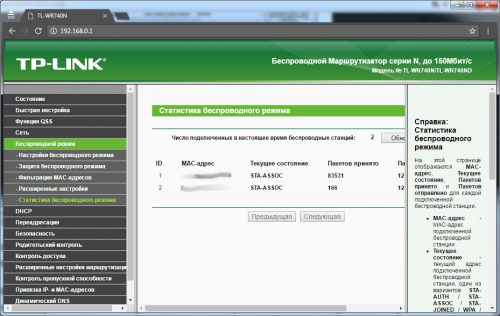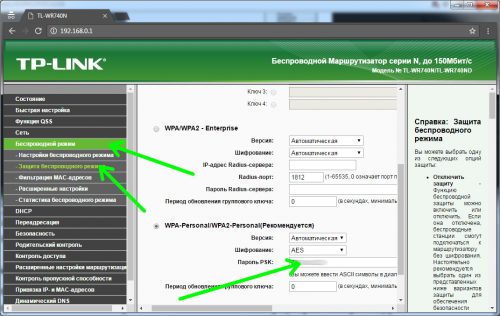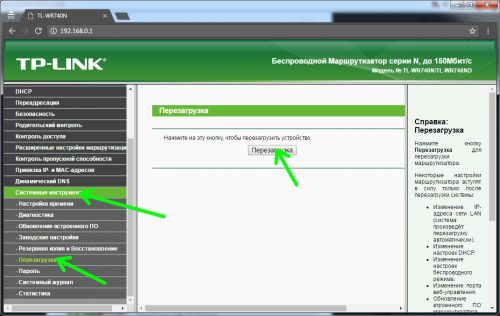Как узнать, кто подключен к вашему роутеру
Сегодня Интернет есть практически в каждой квартире. А так как мы подключаемся к Сети с помощью смартфонов, планшетов, ноутбуков и других гаджетов, то домашний Wi-Fi роутер постепенно становится неотъемлемым атрибутом интерьера. Однако со временем многие начинают замечать, что беспроводная сеть начинает заметно «тормозить» и работать ненадлежащим образом. Рассмотрим одну из основных причин медленной роботы домашней беспроводной Сети и основные способы решения проблемы.
Содержание статьи:
Почему медленно работает беспроводной Интернет
Одна из самых распространенных причин некорректной работы Сети – подключенные к маршрутизатору посторонние люди: злоумышленники, хитрые соседи или просто любители «халявы». Представляете, как они могут использовать ваш трафик?
Как вычислить посторонних в домашней сети
Узнать, подключен ли к вам кто-нибудь чужой, несложно. Для начала узнаем внутренний IP-адрес роутера. Найти его можно в следующих местах:
- Этикетка внизу самого роутера;
- Руководство пользователя;
- Коробка.
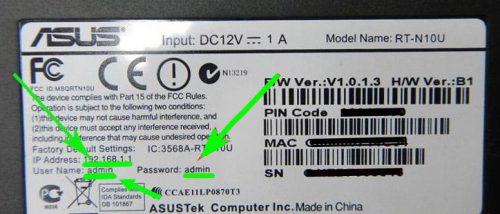
В большинстве случаев IP-адрес бывает одним из двух:
- 168.0.1;
- 168.1.1.
Вставляем это значение в адресную строку браузера, нажимаем «Enter». Появится окно ввода логина и пароля (данные можно найти там же, где и IP-адрес, по умолчанию обычно используется «admin»).
Если все сделано правильно, появится примерно такое окно (в отличие от модели роутера оно будет разным).
Чтобы посмотреть пользователей, подключенных к этому роутеру, в меню выбираем «Беспроводной режим», затем переходим на ссылку «Статистика беспроводного режима».
На нашем примере видно: к Сети сейчас подключено два девайса. Сравните MAC-адреса девайсов из списка со своими домашними устройствами – вы сразу поймете, подключен ли посторонний.
Как быть, если подключены посторонние
В случае если вы нашли «чужих», самым простым и надежным вариантом решить данную проблему станет изменение пароля. В большинстве Wi-Fi роутерах эта процедура делается в меню «Беспроводной режим», далее – «Защита беспроводного режима».
Находим пароль, изменяем его. Теперь щелкаем «Сохранить» и перезагружаем роутер с помощью кнопки в меню «Системные инструменты». Теперь чужих в вашей сети не будет.
Вместо послесловия
Возьмите себе за правило регулярно менять пароль от своего Wi-Fi, и ваше беспроводная сеть будет работать как положено.